Cara Mudah Membuat Website Menggunakan WordPress
Jadi bila Anda ingin membuat sebuah website menggunakan wordpress dan memasangnya secara “self hosting” maka hal yang pertama yang menurut saya harus dipikirkan dan disiapkan adalah biaya/anggaran untuk sewa hosting serta domainnya. Tapi dalam tutorial kali ini yang akan kita bahas bukanlah bagaimana cara tentang membuat/memasang wordpress di layanan web hosting namun tutorial ini akan lebih membahasas, mempraktikan atau mensimulasikan bagaimana Cara Membuat Website Menggunakan Wordpress di komputer kita sendiri. Ini sangat penting sekali terlebih jika Anda masih dalam tahap belajar atau baru coba – coba menggunakan wordpress.
Hal – hal yang perlu Anda persiapkan sebelum memasang/menginstall wordpress di komputer/laptop adalah sbb:
1. Aplikasi Web Server seperti, Apcahe2Triad, XMAPP, WAMP dll. Dalam tutorial kali
2. Instaler/Source Code Wordpress. Anda bisa mengunduhnya di situs resmi
Setelah semuanya Anda persiapkan langkah selanjutnya adalah :
1. Jalankan aplikasi XMAPP
2. Buka aplikasi web browser seperti mozilax lalu masukan alamat berikut
3. Kemudian buat database baru dengan cara klik “New” dan masukan nama
4. Selanjutnya Extract semua folder wordpress yang telah di unduh
5. Buka web browser seperti Mozilax Firefox
6. Selanjutnya masuk ke alamat/path folder wordpress melalui web browser.
7. Jika berhasil maka Anda akan langsung dihadapkan pada jendela instalasi

8. Klik “Ayo” untuk memulai instalasi
9. Maka selanjutnya anda akan dihadapkan pada tampilan seperti berikut. Ini

10. Nama basis data diisi dengan nama database yang telah Anda buat
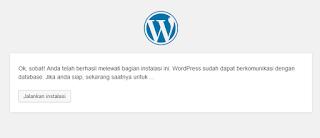
12. Sebelum proses instalasi dijalankan terlebih dahulu kita harus mengatur atau

13. Yang paling perlu anda perhatikan adalah “Nama Pengguna dan Password”
14. Bila sudah selesai klik “Instal WordPress”. Tunggu sampai proses instalasi

15. Klik “Masuk Log” untuk mulai menggunakan dan mengatur wordpress.

WordPress merupakan salah satu jenis CMS yang menurut saya sangat mudah digunakan terutama bagi mereka yang ingin membangun sebuah website secara cepat, aman dan mudah serta, bisa dikembangkan atau disesuaikan dengan kebutuhan.







Badget buat migrasi ke WP udah siap,,,tapi masih cinta sama blogger mas,,,tapi,bolehlah nanti klo udah fix ane ikutin tutor diatas
ReplyDeletekasihkan saya aja mas
Deleteusaha dong mas
Deletekabarin yah kang,,, kalau udah migrasi.. :v
Deletekoq beda sama yg saya lakukan dulu ketika buat blog wp yamas?
ReplyDeletesaya kemarin langsung buka hosting lalu install wordpress udah jadi
kenapa bisa begitu coba? mas yanto bikinnya udah lam kali atau mungkin sekarang ini ada sedikit perubahan, entahlah saya ndak tau
Deleteya jelas beda dunks, tahun 2000 an kan, ini uda 2015 mas, :) hahaha
Deletejhahaha,,, yah beda mas, soale ini tutorial hanya untuk orang versi boke :v ... entarlah kalau udah fixmah tak pindahin,,,
Delete